php小編百草為您介紹CorelDraw X4製作立體心型的方法。立體心形圖案常用於設計卡片、海報等創意作品中,展現出濃厚的愛與創意。在CorelDraw X4中,透過簡單的步驟和技巧,即可輕鬆製作出精美的立體心形效果。接下來,讓我們一起來學習如何在CorelDraw X4中製作立體心形,為您的設計作品增添更多驚喜吧!
我們先開啟CorelDraw X4軟體
然後我們選擇工具列中的基本形狀工具,找到屬性列中的【完美形狀】圖標,如下圖所示。
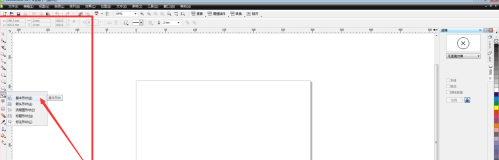
接著我們點選完美形狀右下角的黑色小三角,出現很多形狀,我們選擇心形。如下圖。
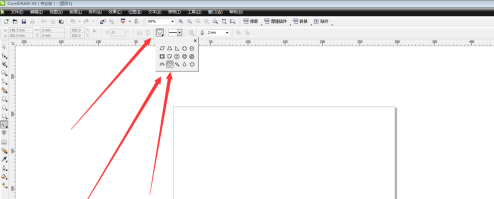
這時我們在文檔中拖曳出一個心形,填滿為一個紅色,如下圖。
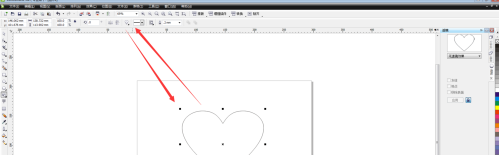
接著我們用滑鼠左鍵拖曳心形滑鼠右鍵複製,複製出一個心形,複製的心形填滿為灰色。如下圖。
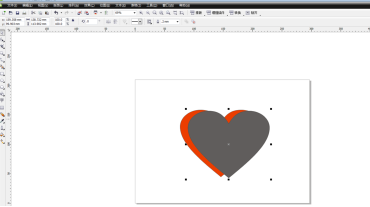
然後我們選取紅色心形,滑鼠右鍵選擇順序,到頁面前面,如下圖所示。
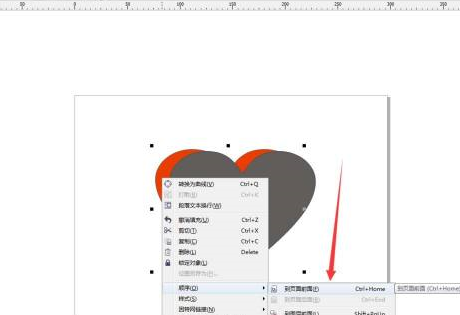
最後立體感的心型就完成了,調整心型位置可以有不同的效果。如下圖所示。

以上是CorelDraw X4如何製作立體心型-CorelDraw X4製作立體心型的方法的詳細內容。更多資訊請關注PHP中文網其他相關文章!